qq是我们平常接触非常多的一个交流软件,你可以通过qq进行上传图片到相册中进行保存,你可以将自己的一些心情感想分享到动态让大家点赞,你可以通过qq和好友进行交流与分享文件等,qq的功能非常的多,且都是比较有个性化的,小伙伴们都是很喜欢这款软件的,有的时候我们想要在qq中玩游戏或者是设置什么内容,但是发现qq没有更新到最新版本,于是有的功能无法使用,那么我们直接将其进行更新升级就可以了,有的小伙伴把不知道电脑版的qq怎么将qq升级到最新版本,那么小编就给大家讲解一下关于这个问题的一个具体操作方法吧,只需要登录qq,点击左侧下方的三横线,之后点击升级选项就可以了,感兴趣的话一起来看看吧。

1.首先我们需要将电脑桌面上的qq软件的图标找到,然后将其点击打开。

2.在打开的窗口中,我们需要在框中输入自己的qq账号和密码,然后进行登录qq。

3.将自己的qq登录上去之后,我们将鼠标移动到qq主页面的左下角的三横线图标位置进行单击,然后会出现一些菜单选项,选择【升级】。

4.接着就会弹出一个升级最新qq版本的窗口出来,我们在该窗口点击【更新到最新版本】按钮即可。

5.然后就会在页面上弹出一个qq正在准备升级数据的窗口出来,如图所示。

6.当升级完成之后,会在电脑桌面的右下角弹出一个更新完成,且需要重新启动qq的提示,那么我们点击重新启动按钮登录qq就好了。

以上就是关于如何使用电脑版的qq更新最新版本的具体操作方法,有时候为了更好的使用到qq的一些新功能,那么就可以将qq进行更新升级操作,如果不知道电脑按的qq怎么升级更新的话,那么看看上方小编分享的方法教程来操作就可以了,需要的话快试试吧。
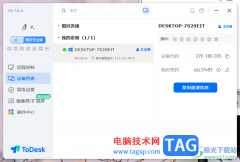 ToDesk远程控制查看设备列表信息的方法
ToDesk远程控制查看设备列表信息的方法
todesk是一款可以进行远程控制电脑的软件,你可以通过该软件将......
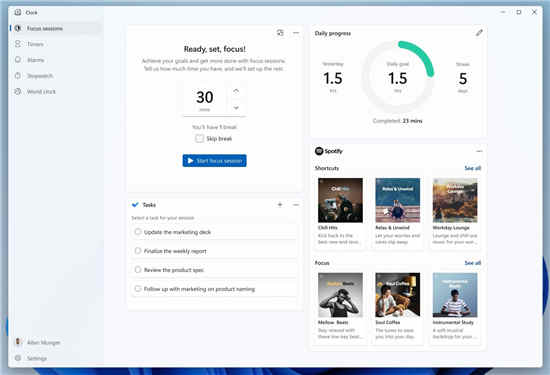 Windows 11 用户获得具有 Focus Sessions 功能的
Windows 11 用户获得具有 Focus Sessions 功能的
Windows 11 在所有关键领域都进行了大量改进,正如预期的那样,......
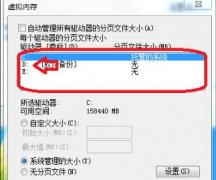 win716g内存虚拟内存设置多少教程
win716g内存虚拟内存设置多少教程
有不少使用16g内存的小伙伴为了让游戏可以更加的顺畅就想要设......
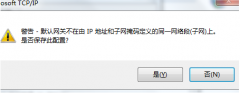 默认网关不可用什么原因详情
默认网关不可用什么原因详情
使用电脑时,总是出现默认网关不可用,这是是什么原因导致的......
 win10配置100%卡住不动了
win10配置100%卡住不动了
对于使用win10操作系统的小伙伴们来说,如果在升级系统的过程......

电脑提速大师顾名思义是可以提升电脑的运行速度,能够帮助用户轻松的提升系统允许速度,并且电脑提速大师的操作界面是很简单的,用户简单操作几个步骤即可轻松上手,当用户在使用这款...
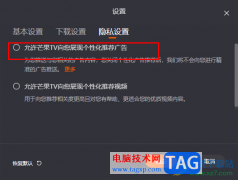
芒果TV是很多小伙伴都在使用的一款视频软件,在这款软件中我们可以搜索各种自己喜欢的影视剧,还可以看到各种题材的综艺。在使用芒果TV的过程中,有的小伙伴可能经常会被芒果TV的广告推...

想必有的朋友还不知道希沃白板怎么导出视频?那么接下来小编就将希沃白板导出视频的方法为大家讲解一下哦,还不知道的朋友赶快来学习一下吧。...

idm下载器提供下载各平台网页视频的功能,也提供将一些软件中的文件进行下载的功能,此外,idm下载器还有一个非常重要的功能,就是视频站点抓取,该功能主要是通过自动嗅深功能来实现的...

Fedora Linux文档文本怎么设置字体大小呢,话说不少用户都在咨询这个问题呢?下面就来小编这里看下Fedora Linux文档文本设置字体大小的图文操作步骤吧,需要的朋友可以参考下哦。...

相信很多伙伴在和好友聊天过程里都已经离不开emoji表情的使用,那么在使用百度输入法过程里,若想打出emoji表情,应该如何操作呢?请看下文操作方法介绍。...

小画桌是一款简单轻便的在线白板协作软件,它可以让用户在任何地点、任何时间和任何场景下来使用,这样用户创作起来更加具有自由性,同时还可以应用在团队的远程会议中,这样方便用户...

用户在面对各种各样的手机类型时,会根据使用习惯、硬件配置、性能、性价比等方面来选择手机,其中就有用户选择使用小米手机,这款手机就是以低廉的价格和超高的性能,吸引了不少用户...

有的网友入手Lumion还不会渲染材质通道图,而本节就重点介绍了Lumion渲染材质通道图的操作内容,还不会操作的朋友就跟着小编学习一下吧,希望对你们有所帮助。...

很多小伙伴在使用电脑的时候最讨厌的莫过于各种软件中出现的弹窗了,弹窗会干扰我们的正常使用,浪费时间去关闭它的同时还有打开广告网页的风险,对于软件中自带的弹窗,我们可以在软...
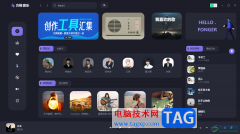
方格音乐是一款可以进行免费下载歌曲的软件,在方格音乐中提供的音乐资源是非常丰富的,各种各样的音乐都是有提供的,大家可以通过该音乐软件找到自己喜欢的音乐进行免费下载,找到自...
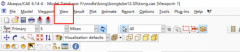
这几天有不少的用户过来询问小编ABAQUS中是怎么样修改背景颜色的?下文这篇教程内就为大伙带来了ABAQUS更改背景颜色的具体操作步骤,想了解更多详情的用户赶紧去下文中看看吧!...

现在,很多小伙伴在工作和日常生活中都会剪辑一些视频,在需要剪辑视频时,很多小伙伴都会选择Adobepremiere这款专业软件。在Adobepremiere中有很多非常强大的功能,可以满足我们的各种视频剪...
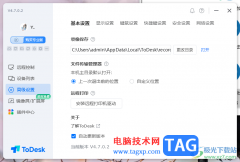
todesk提供了远程控制电脑的功能,有些时候我们需要同时操作两个电脑,那么我们就可以通过该软件进行连接两个电脑进行控制操作即可,当你下载todesk之后,该软件中的自动启用功能是开启的...
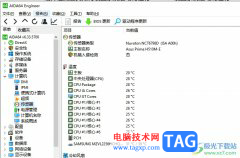
aida64成为了大部分用户的装机测试和超频测试必备软件之一,它为用户带来了硬件侦错、压力测试和传感器检测等多种功能,为用户带来了不错的使用体验和感受,因此aida64软件吸引了不少的用...